آیا تا به حال با HTTP 502 Bad Gateway در وردپرس روبرو شده اید؟ این یکی از محبوب ترین پیام های خطا در اینترنت است. در اینجا ما راه های ممکن برای رفع خطا HTTP 502 در سایت وردپرس خود را ارائه داده ایم. مقاله کامل را بخوانید و نحوه حل و فصل خطای HTTP 502 Bad Gateway را بدانید.
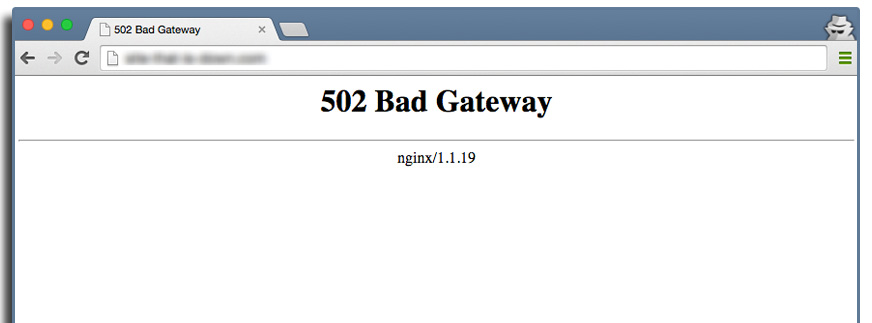
خطای HTTP 502 Bad Gateway چیست؟
خطای 502 Bad Gateway نیز به عنوان خطای HTTP 502 شناخته می شود. این در کدهای وضعیت پاسخ HTTP گنجانده شده است. سرور وبسایت به عنوان یک پروکسی یا دروازه برای خدمت به درخواستهای مشتری استفاده می شود. اگر پروکسی یا دروازه یک پاسخ نادرست از سرور دریافت کند، خطای HTTP 502 Bad Gateway بوجود می آید. در آن زمان، HTTP 502 Bad Gateway جلوی چشم شما ظاهر خواهد شد.
در واقع، علت این خطای HTTP 502 این است که سرور و دروازه در هنگام مبادله اطلاعات به توافق نرسیده اند.
چگونه خطای دروازه دروازه HTTP 502 را رفع کنیم؟
راه های ممکن برای حل کردن خطای HTTP 502 در اینجا ارائه شده است.
با پیروی از این روش ها، شما می توانید خطا HTTP 502 را در وب سایت وردپرس خود تعمیر کنید.
1. بررسی وب سایت که آیا واقعا از دسترس خارج شده یا خیر
اولا باید تأیید کنید که وب سایت dowm شده!
از ابزارهای وب استفاده کنید که به شما کمک می کند سایت خود را بررسی کنید مانند isup.me یا isitdownorjust.me.
اگر وب سایت واقعا down شده است، باید با مدیر وبسایت این مشکل را در میان بگذارید.
2. پاک کردن حافظه پنهان(کش) مرورگر
مرورگر شما فایل های خراب شده وب سایت وردپرس را ذخیره می کند.
شما باید داده های ذخیره سازی مرورگر را پاک کنید.
3. صفحه را تازه سازی(رفرش) کنید
گاهی اوقات Error HTTP 502 Bad Gateway موقتا ایجاد می شود.
برای حل این خطای موقت ، شما باید F5 را فشار دهید تا صفحه وب را بارگیری مجدد کنید یا Ctrl + F5 را برای یک تازه کردن قوی فشار دهید. اگر از رایانه Mac استفاده می کنید، سپس کلید Command + R را برای تازه کردن یک صفحه وب فشار دهید.
رفع مشکل HTTP 502 Bad Gateway در وردپرس
4. کوکیهای مرورگر (cookie) خود را پاک کنید.
به دلایل مشابهی که در رابطه با حافظهی پنهان (کش) ذکر شد بایستی گفت که پاک کردن و حذف کوکیهای ذخیره شده، میتواند سبب رفع خطای 502 شود.
5. session های مرورگر جدید را باز کنید
تمام پنجره ها و برگه های مرورگر وب خود را ببندید و یکی از آنها را باز کنید.
پیام خطای HTTP 502 همچنان ظاهر می شود زمانی که مرورگر شما نمی تواند وضعیت را به روز کند، هرچند خطای 502 Bad Gateway در سرور حل شده است.
راه اندازی مجدد مرورگر ساده این خطای HTTP 502 را حل خواهد کرد.
6. غیرفعال کردن پلاگین های غیر ضروری
اگر به محدودیت حافظه وب سایت خود برسید، خطای 502 Bad Gateway نیز بروز خواهد شد.
بنابراین، شما باید پلاگین های غیر ضروری را پاک کنید تا فضای خود را در سرور خود آزاد کنید.
7. تنظیمات PHP را بررسی کنید
شما می توانید حداکثر زمان اجرای و حد حافظه را در وب سایت وردپرس خود تنظیم کنید.
این یکی از راه های به حداقل رساندن بارگیری در سرور شما می باشد.
امیدواریم از خواندن این مقاله لذت برده باشید.
نظرات خود را با ما به اشتراک بگذارید.
منتظر مقالات بیشتر در ماهدیس وب باشید.

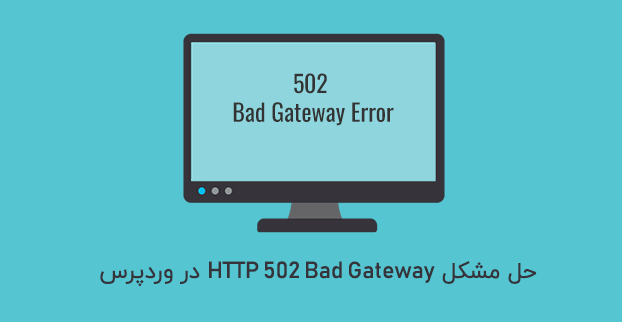
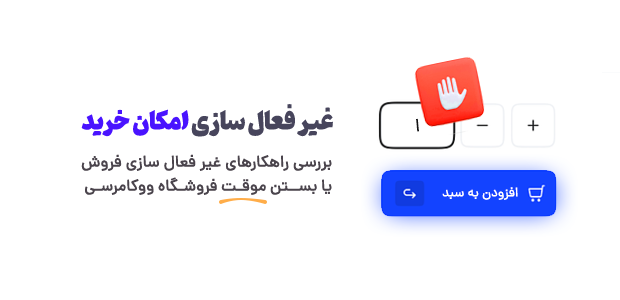


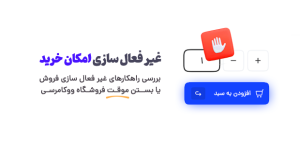


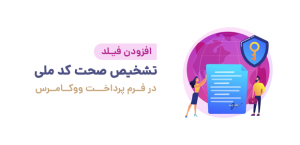

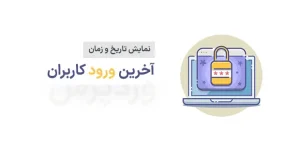
سلام
عالی بود ممنون